Ubuntuは、多くのインターネットユーザーにとって馴染みのある名前ではないかもしれません。しかし、 WindowsとMacOSに言及すると、誰もがコンピューターを実行するオペレーティングシステムであることを知っています。まあ、Ubuntuは実際にはそれらのオペレーティングシステムに代わるものであり、Ubuntu Mateはその派生物です。この投稿では、Ubuntu MateでWi-Fiをオンにする方法を紹介します。
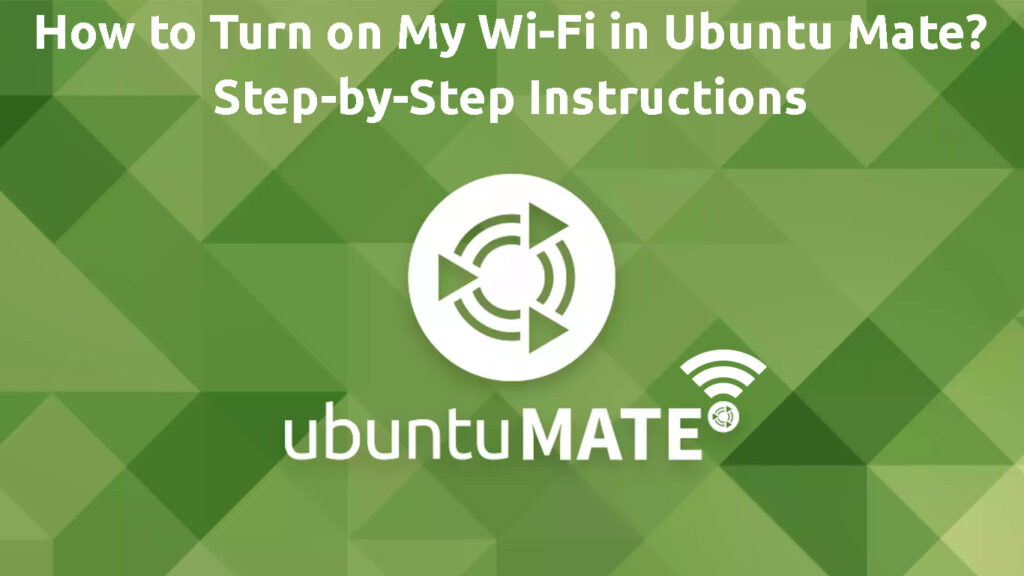
Ubuntu Mateオペレーティングシステム
Ubuntu Mateは、Linuxとその無料に基づくオペレーティングシステムです。メインプラットフォームの派生物であるubuntu。これらの2つのOSは、メインのUbuntusユーザーインターフェイスがGnome 3デスクトップ環境であるという点で異なりますが、Ubuntu MateはGnome 2をベースとして使用する専用のメイトデスクトップ環境を使用します。
Ubuntu Mateの紹介
Ubuntu Mateを使用している人は、非常に安定したオペレーティングシステムだと感じるでしょう。さらに、ユーザーフレンドリーであり、デスクトップ環境をさまざまな方法で構成できます。さらに、強力なハードウェアは必要ありません。その結果、最新のコンピューターに適しており、より速くなります。ただし、単純さと軽量のため、古いコンピューターではまだ使用可能です。
Ubuntu MateのWi-Fiネットワークに接続します
一般に、Ubuntu MateのWi-Fiネットワークに接続するプロセスは、Windows 10やMacOSなどの他のオペレーティングシステムで接続するのとほぼ同じです。 Ubuntu MateでWi-Fiをオンにする手順は次のとおりです。
- 上のバーを見て、右側にシステムメニューを見つけることができます。それを開く。
- Wi-Fiネットワークがアクティブでない場合、Wi-Fiが接続されていないというタブがあります。それを選択すると、メニューがポップアップします。
- [ネットワーク]を選択します。
- 目的のWi-Fiネットワークを見つけて、名前( SSID )をクリックします。
- 次に、[接続]をクリックします。
- パスワードを求められる場合があります。パスワードを入力し、[接続]をクリックします。
- デフォルトのユーザー名とパスワードが変更されていない場合は、 Wi-Fiルーターの背面にある資格情報を使用します。しかし、セキュリティのために、ユーザー名を変更し、強力なパスワードを作成して、不要な侵入者からWi-Fiネットワークを保護することを強くお勧めします。
- Wi-Fiネットワークに正常に接続されると、ネットワークアイコンに行が記入されます。より良い受信はより多くのラインを埋めるため、フルラインが最大信号を示すようにします。そうすれば、強力なWi-Fi信号があるかどうかがわかります。
UbuntuのWi-Fiに接続します
Wi-Fi接続トラブルシューティング
Wi-FiネットワークをUbuntu Mateに接続するのに問題がある場合があります。しかし、私たちはあなたをカバーしました。これらの方法に従って、接続の問題を修正します。
- コンピュータを再起動します - オフにしてプラグを引き出します。短い待機後、プラグを再接続してコンピューターをオンにし、完全にリロードするまで待ちます。次に、 Wi-Fiに再接続して、機能するかどうかを確認します。
- それが機能しない場合、問題はWi-Fiルーターまたはモデムにある可能性があります。これらのデバイスをオフにして、すべてのコードと電源プラグを引き出すことにより、同じ手法を適用します。数分待って、すべてのコードとプラグを元に戻します。ライトがオンになるのを待って、Wi-Fiネットワークにもう一度接続してみてください。
- Wi-Fiアイコンが表示されない場合は、タスクバーを右クリックします。次に、[パネルに追加]を選択し、インジケータアプレットを完了することをフォローします。 Wi-Fiアイコンが表示され、Wi-Fiに再接続するようにすることができます。
よくある質問
質問:なぜ私のWi-FiはUbuntu Mateで利用できないのですか?
回答:これらのトラブルシューティング手順に従ってください。
- ワイヤレスアダプターが機能していることを確認し、Ubuntuがデバイスを認識して識別できる必要があります。
- ワイヤレスアダプターに適切なドライバーがあることを確認してください。
- ワイヤレス接続に移動し、インターネット接続があることを確認してください。
- それ以外の場合は、Ubuntusの公式ヘルプサービスに向かいます。 Wi-Fi接続の問題について質問すると、誰かがあなたの問題に対する解決策を提供できるはずです。
質問:Ubuntus Network Managerは何ですか?それはどのように機能しますか?
回答:Ubuntus Network Managerは、すべてのネットワークデバイスを管理して、接続を維持することを確認します。さらに、ネットワークマネージャーがVPNサービスをWi-Fiネットワークと統合するVPN (仮想プライベートネットワーク)を使用することもできます。要するに、デフォルトでは、ネットワークマネージャーはデバイスと接続を制御します。
Ubuntu Network Managerの紹介
結論
Ubuntusの静かな革命は、おそらく時折不安定な窓にうんざりしている多くの新しい崇拝者を獲得しました。ただし、そのシンプルさにもかかわらず、Ubuntu MateのWi-Fiを接続またはオンにすることができるかもしれません。
幸いなことに、この記事は、Ubuntu MateマシンをWi-Fiに接続するプロセスをガイドできます。 Wi-Fiに接続するための手順を説明し、Wi-Fiネットワークに接続できない場合に備えて、いくつかのトラブルシューティングのヒントをリストしました。
